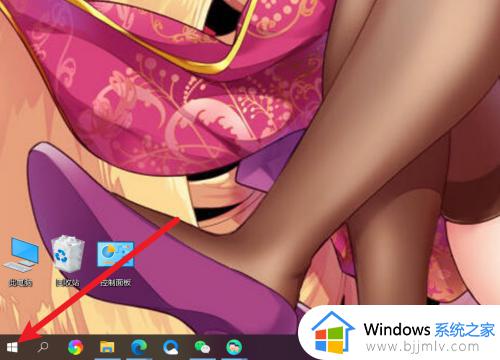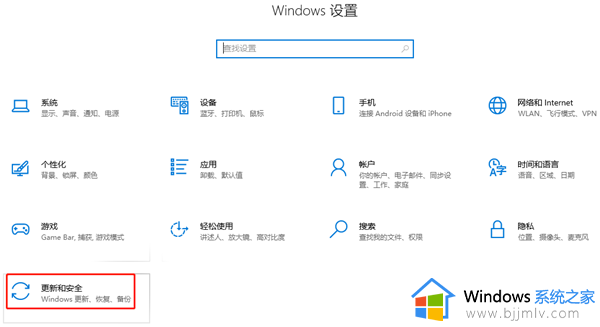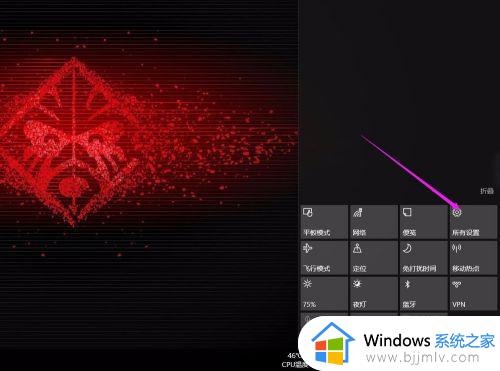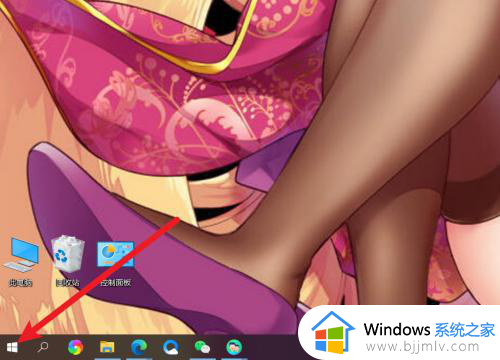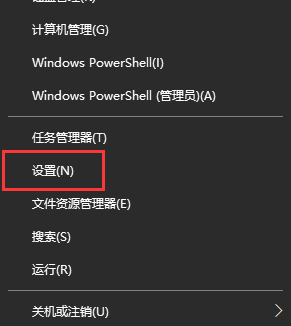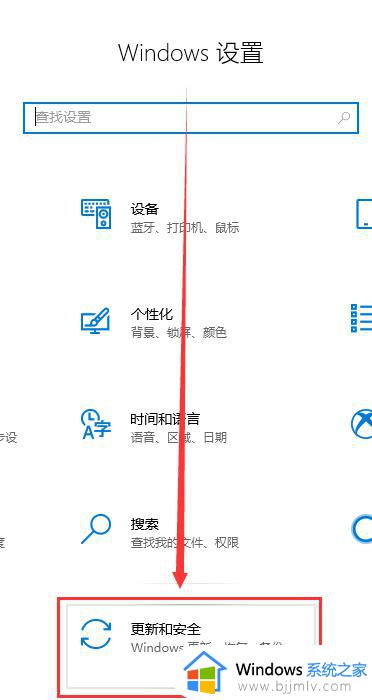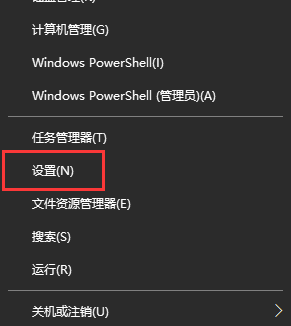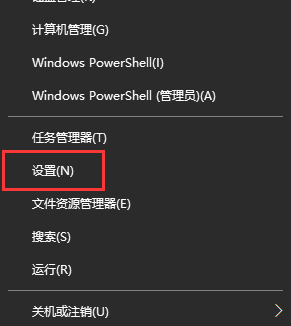win10怎么回退到上一个版本 win10退回上一个版本的图文步骤
更新时间:2023-08-30 14:23:00作者:qiaoyun
许多人在接收到win10新版本更新的时候,为了体验性功能都会在第一时间选择更新,但是使用一段时间之后又不喜欢了,就想要退回原来版本,那么win10怎么回退到上一个版本呢?可以进入所有设置来进行操作,本教程这就给大家详细介绍一下win10退回上一个版本的图文步骤。
方法如下:
1、我们首先打开通知栏目点击所有设置。
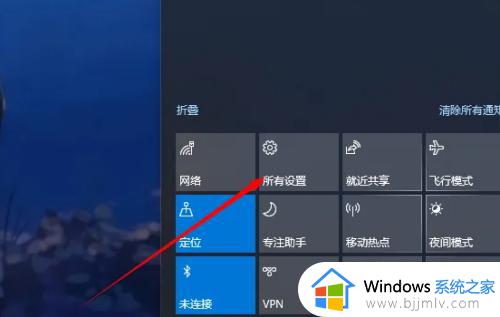
2、然后第二步点击进入更新与安全设置。
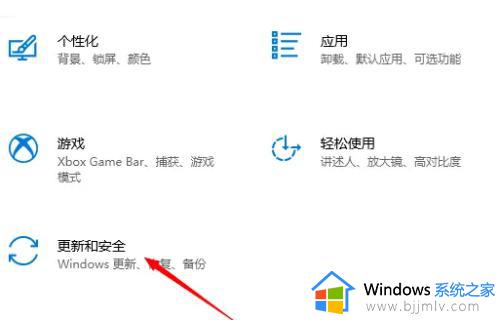
3、最后,我们点击“开始”选项。即可回退到Windows10的上一个版本。
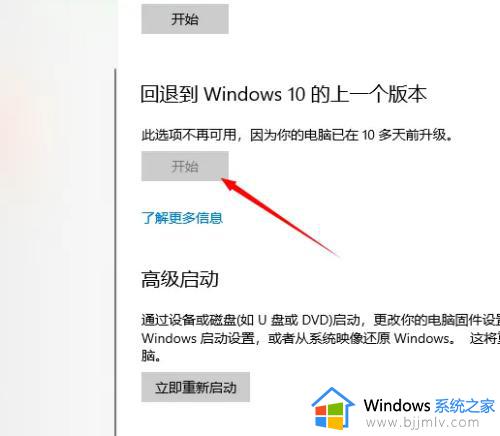
上述给大家介绍的就是win10回退到上一个版本的详细方法,如果你有需要的话可以学习上述方法步骤来进行操作,希望能够帮助到大家。